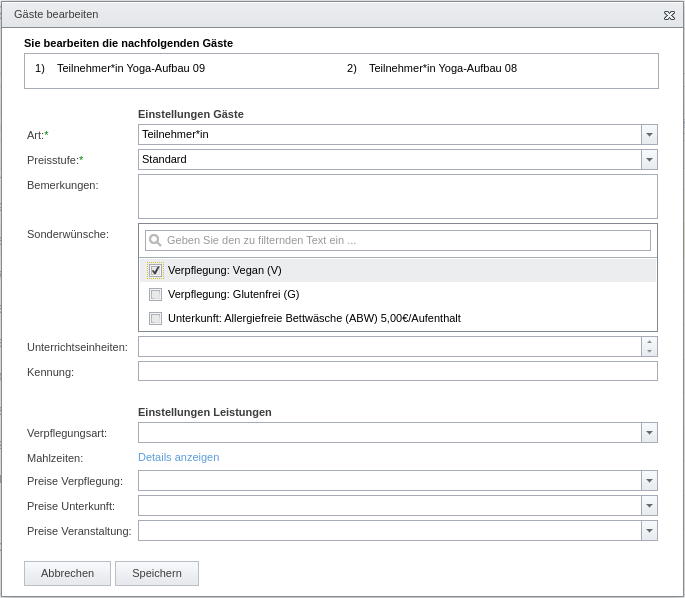Teilnahmegebühren-Preislisten erstellen
Preise für Teilnahmegebühren können im Abschnitt „Teilnahmegebühren“ einer Veranstaltung hinzugefügt werden.
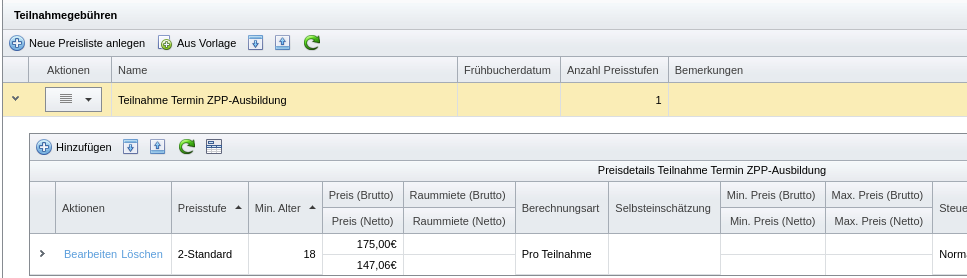
Wichtig: Im ersten Schritt werden hier zunächst eine oder mehrere Preislisten mit ggf. mehreren Preisdetails erstellt. Anschließend kann dann einem oder mehreren Terminen jeweils eine dieser Preislisten zugewiesen werden. Auf diese Weise können verschiedene Preise pro Termin oder auch für einzelne Gäste ausgewiesen werden.
Nach Klick auf „Neue Preisliste anlegen“ kann der Name der neuen Preisliste und auf Wunsch ein Frühbucherdatum eingegeben werden. Dieses Datum legt fest, bis wann ein in den Preisdetails (siehe unten) festgelegter Frühbucherpreis gelten soll. Wenn es keine Frühbucherpreise geben soll, kann das Frühbucherdatum leer gelassen werden. Durch Klick auf „Aktualisieren“ wird die neue Preisliste angelegt. Über „Bearbeiten“ im Dropdown-Menü der Preisliste können diese Einstellungen jederzeit geändert werden, um z. B. das Frühbucherdatum anzupassen.
Alternativ kann durch Klick auf „Aus Vorlage“ mit der Kopie einer Standard-Preisliste für Teilnahmegebühren begonnen und diese dann bearbeitet werden. Diese Vorlagen können unter Verwaltung – Vorlagen – Vorlagen Teilnahmebühr erstellt werden.
Im nächsten Schritt (ggf. „Preise einblenden“) können dann die Preisdetails hinzugefügt bzw. bearbeitet werden.
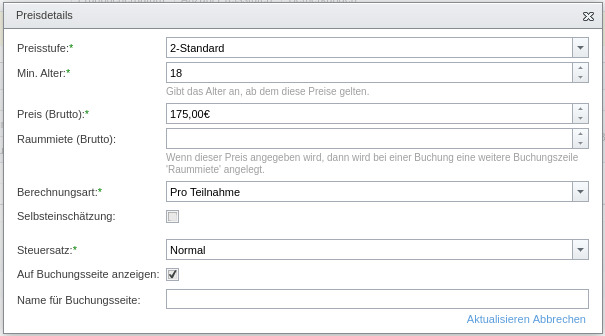
Die dabei möglichen Differenzierungen nach Preisstufen und Altersstufen werden in einem separaten Artikel beschrieben. Teilnahmegebühren zur Selbsteinschätzung erläutert dieser Artikel.
Durch Klick auf „Aktualisieren“ werden die Einstellungen gespeichert.
Teilnahmegebühren-Preisliste zuweisen
Eine so erstellte Preisliste für Teilnahmegebühren kann nun für Termine dieser Veranstaltung verwendet werden. Beim Anlegen oder Bearbeiten eines Veranstaltungstermins kann sie hinter „Preise Veranstaltung“ ausgewählt werden.

Teilnahmegebühren-Preisliste bei manueller Buchung auswählen
Beim Anlegen einer neuen Buchung (oder Gruppen-Buchung) ist die dem Termin zugewiesene Preisliste angegeben, es kann für diese Buchung aber auch eine andere ausgewählt werden:

Hinweis: Für Buchungen über die Buchungsseite oder per Stapelanlage wird automatisch die dem Termin zugewiesene Preisliste angewandt.
Teilnahmegebühren für Gäste einer Buchung bearbeiten
Die für einen Gast geltende Preisliste ist dann in der Buchung im Abschnitt „Gäste und Buchungsdetails“ angegeben und mit der Aktion „Bearbeiten“ änderbar. Hier kann auch ein von der Preisliste abweichender „Tatsächlicher Preis“ gesetzt werden.
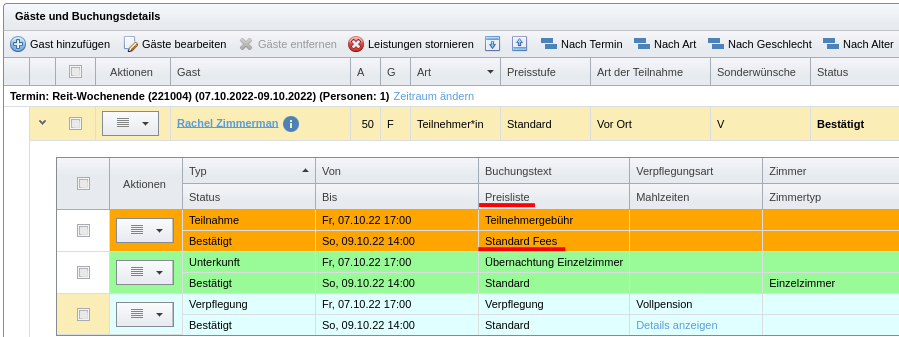
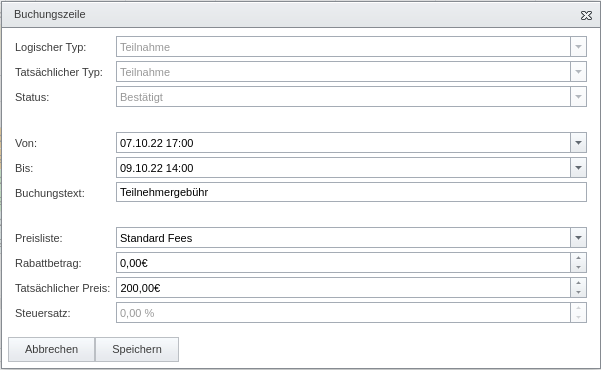
Mit der Funktion „Gäste bearbeiten“ kann die Preisliste auch für mehrere Gäste eines Veranstaltungstermins gesetzt werden.